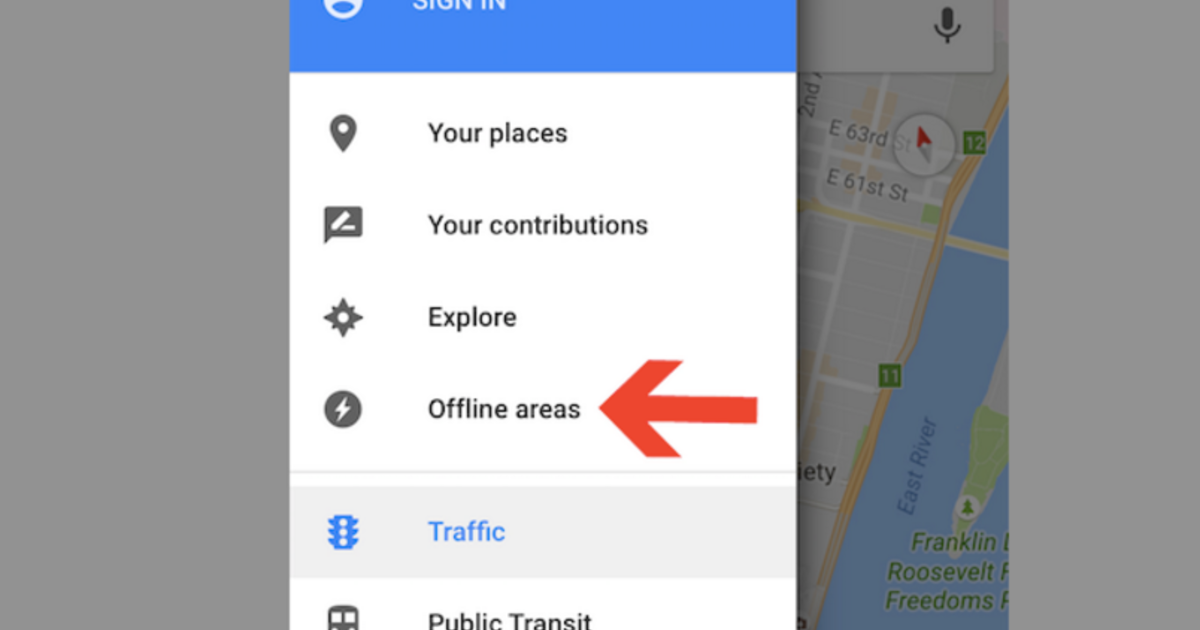目次
GoogleがAndroidユーザー向けにgoogle mapアプリを発表して以来、私たちの通勤や旅行に対する考え方は完全に変わりました。 率直に言って、google mapを使えばほとんどどこでも移動できるので、人々は知らない土地を訪れることに自信を持てるようになりました。
googleマップはリアルタイムデータを使用しているため、インターネット接続が必要だと思われがちです。 しかし、googleマップはオフラインで使用することができ、必要不可欠な機能なのです。
なぜインターネットなしでGoogle Mapsが使えるのか?
インターネットに接続していないとgoogleマップが使えないというだけでも意味があったのに、最新のアップデートにより、モバイルデータやWi-fi接続がなくてもgoogleマップアプリを開くことができるようになりました。
Google Mapsをオフラインで利用するメリット
インターネットに接続できる環境は、現代の携帯電話やタブレット端末の必需品のひとつです。 しかし、モバイルデータが不足したり、インターネットに接続できない場合があります。 そんなとき、急な通勤でグーグルマップアプリを使う必要があると、大変なことになってしまいます。
そこで、地図をダウンロードして、オフライン地図のリアルタイムデータを受け取れたら最高だと思いませんか? Googleマップのアプリを使えば、AndroidでもIoSでもオフライン地図でスマホを使えるので、生活がとても便利になります。
さらにメリットをご紹介します:
インターネットに依存しないオフライン地図
オフライン地図の最も大きなメリットは、インターネットに依存しなくなることです。 そのため、電波の届きにくい遠方への旅行や、インターネットが切れてしまった場合でも、少なくとも迷うことはありません。
そこで、長旅の前に自宅でオフライン地図をダウンロードしておくと、googleマップを使うときにモバイルデータに依存することがありません。
インターネット料金の節約
旅行中は、予算の確保が重要なポイントになります。 そこで、旅行前にグーグルマップをダウンロードしておけば、オフラインマップの操作にモバイルインターネットを必要としません。 そうすれば、旅行中に他の娯楽アプリのためにインターネットに接続しておくための貴重なモバイルデータを節約することができます。
フルアシスタンス
Wi-Fiに接続していなくても、スマホやタブレットでフルサポート。 衛星を通じて自分の位置を監視するのは、主にGPSです。 インターネットを使わないGoogleマップは、オンラインアプリとあまり変わりません。
それゆえ、音声アシストによる運転指示を聞き逃すことはありません。
Google Mapsアプリをオフラインモードで使う方法
今回は、主にgoogleマップアプリのオフラインでの利用方法をご紹介します。 比較的簡単な方法なので、地図のダウンロード方法やアプリ内の必須機能の使い方といった部分にも触れていきます。 では、さっそく始めてみましょう。
関連項目: Wavlink Routerセットアップガイドオフラインマップのダウンロード
Wi fiなしでgoogleマップを操作するには、まずgoogleマップをオフラインでダウンロードする必要があります。 googleマップのオフライン使用は一般的に準備段階であることに留意してください。 したがって、代わりにオフラインで指示したい都市または地域を選択する必要があります。 以下の方法はAndroidとiOSデバイスの両方で機能します。 ここでは、いくつかの手順を紹介します。
マップアプリを開く
まず、スマホやタブレットでGoogleマップアプリを開きます。 また、Googleアカウントでログインする必要があります。 iPhoneでも、Googleマップアプリにログインするためには、google IDが必要です。
地域を検索する
次に、ダウンロードしたい地域や都市を検索します。 次に、画面の下のバーをタップします。 検索している場所が表示されるはずです。
マップをダウンロードする
画面に希望の地域の地図が表示されたら、「ダウンロード」ボタンをタップします。 Googleが再度、ダウンロードするかどうかの確認を求めてきます。 そこで、「ダウンロード」をタップして確認します。
簡単で便利な方法
Wi-Fiがないと検索できない場所でも、オフラインナビがあれば安全に移動できます。
新しい場所でWi fiなしで動作するようにGoogle Mapsを設定する。
例えば、ニューヨークの地図をダウンロードした後、インターネットが使えなくなったら、機内モードをオンにしてください。
iOSまたはAndroid端末の地図アプリを開き、数秒待つと、GPSが作動し、地図上に近くの地域などが青い点で表示されます。 これで、ダウンロードした地域内をWi-Fiやモバイルデータなしで便利に移動できるようになりました。
関連項目: Firestick用ベストWiFiルーター5選:レビュー&バイヤーズガイドGoogle Mapsをオフラインで使用するための準備をさらに進める
一般に、新しい場所を訪れると、さらに見ようと思う場所がいくつかあるかもしれません。 そのため、インターネットを失うことによる災害を防ぐために、興味のあるポイントを保存しておくとよいでしょう。
そこで、新しい場所をデバイスに追加するには、次の手順に従います。
気になるポイントを検索
興味のあるポイントを検索するには、Googleマップの検索バーをタップします。 次に、旅行中に訪れたい場所を入力します。
設定を保存する
目的の場所が見つかったら、[保存]を押して設定を確定します。 これで、オフラインエリアが地図上の優先スポットとして保存されます。 なお、個人用の地図になるので、新しい街で場所のネットワークを準備するのに適しています。
場所を追加する
新しい場所を追加し終わったら、また新しい場所を追加する作業を繰り返します。 つまり、目的の場所の地図が完成するまで、新しい場所を追加し続けるのです。
マップの有効期限はいつか切れる
オフライン地図は便利ですが、インターネットやモバイルデータを使わないgoogleマップは15日程度しか持ちません。 そのため、地図をダウンロードした後に定期的に更新があるのは当然です。
Googleは定期的にアップデートを送りたいので、期限を設けることで古い地図を使うことがないようにします。
オフラインマップの無期限保持
期限に関係なく、Googleは現在も保存された地図を任意の期間保管することを認めています。 そこで、必要なことを紹介します:
オフラインマップの自動更新
まず、オフライン地図の自動更新を許可する必要があります。 そこで、googleマップアプリを開き、自動更新を有効にします。 そうすると、インターネットに接続するたびに、オフライン地図が更新されます。
アップデートするタイミングを選ぶ
自動更新を選択する場合、貴重なモバイルデータを無駄にしないことが重要です。 自動更新は、モバイルデータを介して自動ダウンロードされることがあります。 そのため、それを防ぐために、Wi fiを介してのみ更新するようにします。
オフラインマップを使うことの欠点
ナビゲーションアプリは、常に更新されることで最も効率的に動作します。 googleマップではオフラインで道案内を受けることができますが、それには明らかに欠点があります。 ここでは、オフラインマップを使用する際に妥協しなければならない点を簡単に紹介します。
詳細なし
オンラインサービスでは、交通情報や道順を定期的に教えてくれますが、オフラインでは、車での行き方、歩き方、地下鉄の乗り方など、詳細な情報は得られません。 つまり、ある意味、自己責任ということになりますね。
また、特に遠隔地では、Googleアプリの精度が低い場合があります。 そのため、より安全なナビゲーションが必要な場合は、オフラインでの使用がさらに難しくなる場合があります。 そのような地域では、オフラインマップをダウンロードするのではなく、オンラインモードを使用する方がよいでしょう。
しかし、住所検索やナビ、近隣の企業の検索は可能です。
オフラインマップとオンラインマップの比較
Googleマップのオフラインは、利点と欠点が混在しています。 しかし、オフラインマップは状況によっては救世主となるため、主に良い面もあります。 また、オンラインマップはモバイルアプリに多機能性をもたらし、外出先で検索できるものもいくつか存在します。
しかも、オンライン地図は定期的に更新されるので、オフライン地図と違ってモバイルデータのびっくりするようなカットが発生しません。
オフライン地図は実質無料
オフライン地図サービスは、GPSの更新にインターネットやデータを使用しないため、無料サービスですが、メモリ容量が必要となります。 特に、長期休暇やインターネット接続が低いことが予想される旅行に行く場合、すべての位置情報を保持するために、ある程度のスペースが必要になるかもしれません。
そのため、データの一部をドライブにバックアップし、位置情報データのためのスペースを確保するのも悪くないかもしれません。 さらに、これらの事前準備は、安定したインターネット環境で旅行前に行うことが肝要です。
そうでないと、ストレージが丸ごと使えなくなったり、インターネットが使えなくなったりして、特に外出先では理想的とは言えません。
結論
オフラインマップを設定し、関連する地図をアカウントに追加できれば、目的地に到達するために任意のルートを選択することが可能になります。 オンラインマップでは、公共交通機関や徒歩案内など、より詳細な道路状況にアクセスできますが、オフラインアプリは緊急時にあなたを救うことができます。
地域の設定方法とオフラインナビゲーションハックがわかったので、知らない土地で安全にローミングすることは問題ないはずです。